
Оглавление:
- Запасы
- Шаг 1: Собираем все детали и дорабатываем макет
- Шаг 2: Добавление винтовых клемм
- Шаг 3: Добавление цепи резисторного делителя напряжения
- Шаг 4: Добавление шунтирующего резистора для измерения тока
- Шаг 5: Добавление схемы усилителя операционного усилителя
- Шаг 6: блок питания
- Шаг 7: Ремонт понижающего преобразователя и регулятора
- Шаг 8: Добавление коммутатора
- Шаг 9: Добавление заголовков для Arduino и исправление регулятора 3,3 В
- Шаг 10: Добавление заголовков для модуля WiFi
- Шаг 11: Добавление компонентов для модуля WiFi
- Шаг 12: Добавление OLED-дисплея
- Шаг 13: последний взгляд на модульную плату
- Шаг 14: Собираем все вместе
- Шаг 15: Программирование с использованием платы FTDI
- Шаг 16: принципиальная схема
- Шаг 17: Результаты
- Шаг 18: код Arduino
- Шаг 19: обучающее видео
- Автор John Day [email protected].
- Public 2024-01-30 11:50.
- Последнее изменение 2025-01-23 15:05.


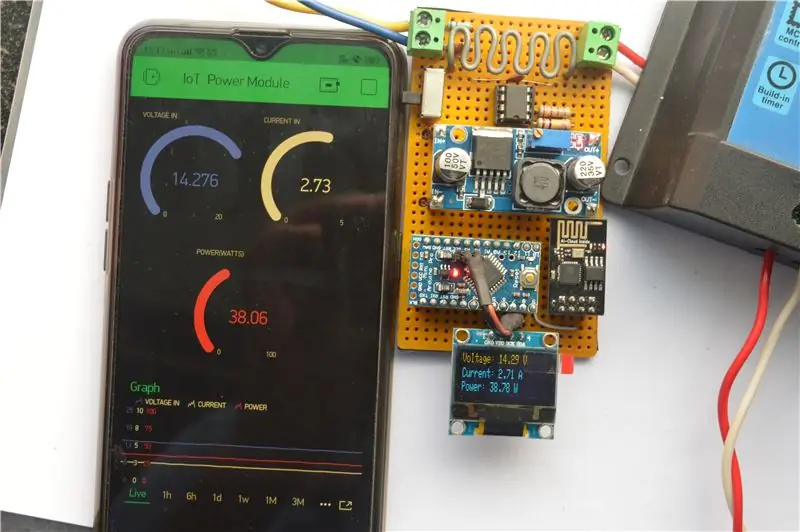
Всем привет, надеюсь вы все молодцы! В этом руководстве я собираюсь показать вам, как я создал модуль измерения мощности Интернета вещей, который вычисляет количество энергии, генерируемой моими солнечными панелями, которая используется моим контроллером заряда солнечной батареи для зарядки моей свинцово-кислотной аккумуляторной батареи. Этот модуль находится между солнечными панелями и контроллером заряда и предоставляет вам всю необходимую информацию о параметрах вашего телефона через Интернет. Для платформы IoT я использовал Blynk, который очень прост в использовании и может быть легко настроен в соответствии с вашим проектом. Ограничение существующего контроллера заряда заключалось в том, что он давал мне только напряжение зарядки, и поэтому количество энергии не могло быть определено. В этом проекте я добавил к силовому модулю функции измерения напряжения и тока, которые можно использовать для расчета мощности (в ваттах) и, следовательно, общей собранной энергии. Этот силовой модуль можно легко использовать в других приложениях для измерения мощности постоянного тока. Это будет довольно длинный инструктаж, так что приступим!
Запасы
- Arduino Pro Mini / Nano или аналогичный
- Модуль понижающего преобразователя LM2596
- Регулятор напряжения 7805
- Регулятор AMS1117 3.3V
- ESP8266-01 WiFi модуль
- OLED-дисплей
- Двойной операционный усилитель LM358
- Резисторы 100 кОм, 10 кОм, 2,2 кОм и 1 кОм (1/4 Вт)
- Керамические дисковые конденсаторы 0,1 мкФ
- Электролитический конденсатор 22 мкФ
- Винтовые клеммы
- Мужская и женская полоса айсберга
- Переключатель ВКЛ-ВЫКЛ
- Перфорированная доска или верборд
- Паяльное оборудование
Шаг 1: Собираем все детали и дорабатываем макет


После того, как мы собрали все необходимые компоненты, важно, чтобы мы тщательно выбрали компоновку нашей платы и размещение различных компонентов, чтобы разводка стала простой, а все компоненты располагались близко друг к другу. Для подключения Arduino, понижающего преобразователя, модуля Wi-Fi и Oled Display я буду использовать женские заголовки вместо непосредственной пайки модулей, таким образом я могу использовать компоненты, возможно, для другого проекта, но вы можете напрямую паять модули, если планируете сделать его постоянным.
Шаг 2: Добавление винтовых клемм


Первым делом припаиваем винтовые клеммы, которые будут использоваться для подключения солнечных панелей в качестве входа и контроллера заряда в качестве выхода к силовому модулю. Винтовые клеммы позволяют легко подключать или снимать устройства при необходимости.
Шаг 3: Добавление цепи резисторного делителя напряжения

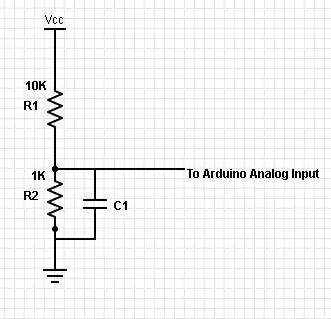

Для измерения входного напряжения используется сеть делителей напряжения. Для моего приложения я сделал резисторную сеть, используя резисторы 10 кОм и 1 кОм, и я измеряю падение напряжения на резисторе 1 кОм, которое будет подаваться на вход микроконтроллера Arduino. Кроме того, я добавил конденсатор 0,1 мкФ к резистору 1 кОм, чтобы сгладить любые внезапные колебания напряжения.
Шаг 4: Добавление шунтирующего резистора для измерения тока


Шунтирующий резистор представляет собой резистор очень небольшого номинала (обычно порядка миллиОм), включенный последовательно с нагрузкой, который создает очень небольшое падение напряжения, которое может быть усилено с помощью операционного усилителя, а выходной сигнал может быть передан на Arduino для измерения. Для измерения тока я использую шунтирующий резистор (который имеет значение примерно 10 миллиом. Я сделал это, используя стальную проволоку и согнув ее, чтобы получился своего рода узор катушки) на нижней стороне цепи, т. Е. между грузом и землей. Таким образом, небольшое падение напряжения можно напрямую измерить относительно земли.
Шаг 5: Добавление схемы усилителя операционного усилителя
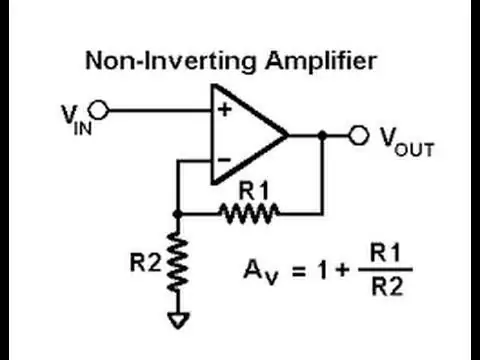


Здесь используется операционный усилитель LM358, представляющий собой двойной чип операционного усилителя. Мы будем использовать только один операционный усилитель в качестве неинвертирующего усилителя. Коэффициент усиления неинвертирующего усилителя можно установить с помощью цепей резисторов R1 и R2, как показано на рисунке. Для моего приложения я выбрал R1 как 100 кОм и R2 как 2,2 кОм, что дает мне приблизительное усиление 46. Резистор и операционный усилитель не идеальны, поэтому необходимо внести некоторые корректировки в программу arduino, чтобы получить хорошие показания (мы обсудим это на более поздних этапах).
Я также сделал проект о том, как сделать ваттметр для Arduino, здесь я подробно обсудил больше концепций. Вы можете проверить проект здесь:
Шаг 6: блок питания


Для подачи питания на модуль Arduino, OpAmp, OLED и WiFi я использую модуль понижающего преобразователя LM2596 для понижения входного напряжения примерно до 7 вольт. Затем с помощью регулятора напряжения 7805 я преобразовываю 7 вольт в 5 вольт для Arduino и OLED и использую регулятор AMS1117, генерируя 3,3 В, необходимые для модуля WiFi. Вы спросите, зачем столько за блок питания? Причина в том, что вы не можете напрямую подключить солнечную панель к регулятору на 5 вольт и ожидать, что она будет работать эффективно (поскольку это линейный регулятор). Также номинальное напряжение солнечной панели составляет около 18-20 вольт, что может быть слишком высоким для линейного регулятора и может мгновенно поджечь вашу электронику! Так что лучше иметь эффективный понижающий преобразователь.
Шаг 7: Ремонт понижающего преобразователя и регулятора




Во-первых, я отметил места, в которые должны входить штыри понижающего преобразователя. Затем я припаял к этим точкам гнездовые разъемы, а штыревые - к понижающему преобразователю (чтобы при необходимости можно было легко снять модуль). Регулятор 5 В расположен чуть ниже модуля понижающего преобразователя и подключен к выходу преобразователя, чтобы обеспечить плавное напряжение 5 В для платы управления.
Шаг 8: Добавление коммутатора



Я добавил переключатель между понижающим преобразователем и входами солнечной панели, на случай, если я захочу включить или выключить модуль питания. В выключенном состоянии питание все равно будет подаваться на нагрузку (контроллер заряда в моем случае), не будут работать только функции измерения и IoT. На изображении выше также показан процесс пайки до сих пор.
Шаг 9: Добавление заголовков для Arduino и исправление регулятора 3,3 В



Теперь я вырезал женские разъемы по размеру Arduino pro mini и припаял их. Я припаял регулятор AMS1117 непосредственно между Vcc и Gnd источника питания Arduino (Arduino получает 5 В от регулятора 7805, который, в свою очередь, подает на AMS1117 напряжение 3,3 В, необходимое для модуля WiFi). Я стратегически разместил компоненты таким образом, чтобы использовать минимальное количество проводов, а части можно было соединить с помощью следов припоя.
Шаг 10: Добавление заголовков для модуля WiFi



Я припаял женские разъемы для модуля Wi-Fi рядом с тем местом, где мог бы поместиться Arduino pro mini.
Шаг 11: Добавление компонентов для модуля WiFi



Модуль ESP8266 работает от 3,3 вольт, а не от 5 вольт (при подаче 5 вольт, я заметил, что модуль очень, очень нагревается и, скорее всего, будет поврежден, если используется слишком долго). Arduino и модуль Wi-Fi обмениваются данными через последовательную связь, которая использует контакты Tx и Rx модуля. Мы можем настроить любые 2 цифровых контакта Arduino для работы в качестве последовательных контактов, используя программную библиотеку последовательного интерфейса Arduino IDE. Вывод Rx модуля подключается к Tx Arduino и наоборот. Вывод Rx ESP работает с логикой 3,3 В, поэтому мы используем сеть делителей напряжения 2,2 кОм и 1 кОм, чтобы снизить логический уровень 5 В Arduino примерно до 3,6 В (что все еще приемлемо). Мы можем напрямую подключить Tx ESP к Rx Arduino, поскольку Arduino совместим с 3,3 В.
Шаг 12: Добавление OLED-дисплея


Чтобы подключить OLED-дисплей, нам нужно 4 соединения, два для источника питания и 2 для протокола связи I2C с Arduino, который является контактами A4 и A5 Arduino. Я буду использовать небольшую перемычку вместе с штыревым разъемом, чтобы подключить контакты I2C и напрямую припаять силовые соединения.
Шаг 13: последний взгляд на модульную плату



Вот как выглядит плата после окончательного завершения процесса пайки! Да, в конце мне пришлось использовать несколько проводов, но результатом я остался очень доволен. Интересно то, что плата полностью модульная, и все основные компоненты могут быть легко удалены или заменены при необходимости.
Шаг 14: Собираем все вместе



Вот так выглядит готовый модуль, когда все на месте!
А теперь перейдем к программной части …
Шаг 15: Программирование с использованием платы FTDI


Для программирования этого модуля я буду использовать коммутационную плату FTDI, которая идеально подходит для программирования Arduino Pro Mini. Его расположение выводов идеально выровнено, поэтому вам не придется использовать перемычки или что-то в этом роде.
Шаг 16: принципиальная схема
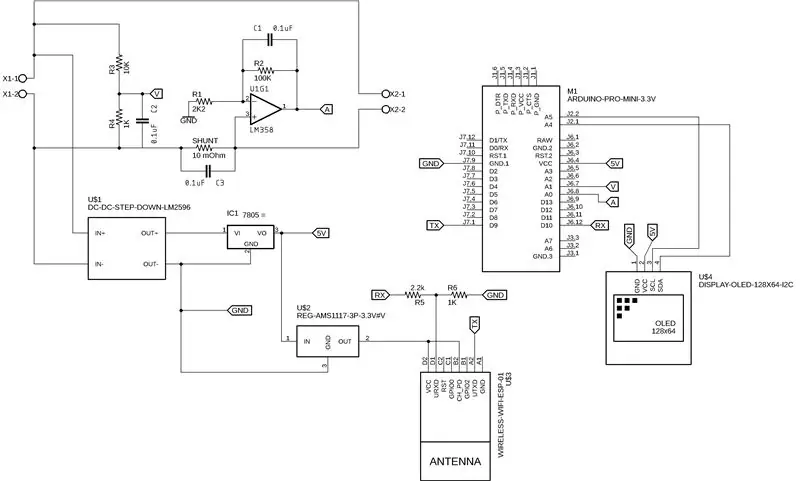
Это полная принципиальная схема модуля измерителя мощности IoT. Я разработал эту схему в Eagle CAD. Не стесняйтесь загружать и изменять файлы схем в соответствии с вашими идеями:)
Шаг 17: Результаты

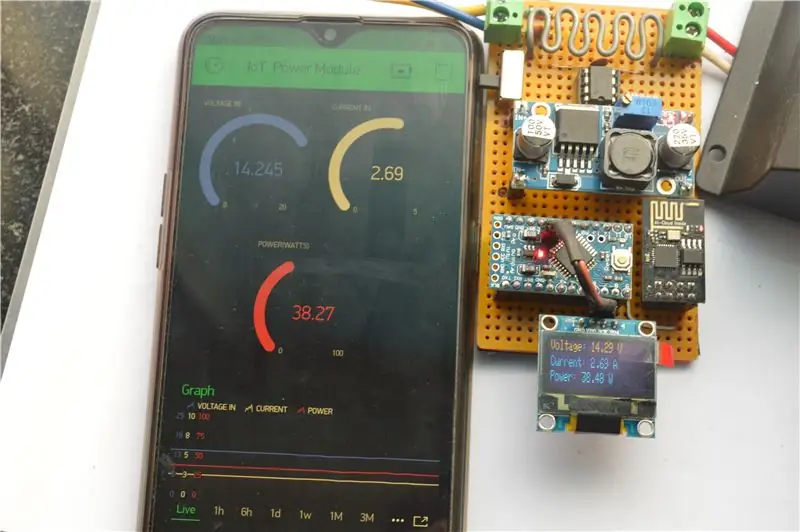


Я завершил настройку, подключив модуль питания между солнечной панелью и контроллером заряда, и как только мы включим его, он подключается к моему Wi-Fi-роутеру, и данные постоянно публикуются в приложении Blynk на моем смартфоне. Это дает данные о параметрах зарядки в реальном времени независимо от того, где я нахожусь, насколько у меня есть подключение к Интернету! Приятно видеть, как проект хорошо работает:)
В экспериментальных целях я протестировал установку, используя свою солнечную панель на 50 Вт и свинцово-кислотную батарею 12 В 18 Ач.
Шаг 18: код Arduino
Вот полный код Arduino, который я использовал для своего проекта.
Есть несколько библиотек, которые вам понадобятся для правильной работы этого проекта:
Основная библиотека Blynk
Библиотека Adafruit_GFX
Библиотека Adafruit_SSD1306
Надеюсь, этот проект был полезен. Подумайте о поддержке моих проектов, поделившись им со своим сообществом:)
Не стесняйтесь комментировать любые отзывы или вопросы, которые у вас есть относительно этого проекта. Хорошего дня !
Этот проект помогает мне отслеживать количество энергии, которое я получаю от своих панелей. Давайте сделаем шаг вперед, чтобы больше ориентироваться на возобновляемые источники энергии, чтобы сократить углеродный след и создать устойчивую окружающую среду:)
Рекомендуемые:
Светодиодный светильник с синхронизацией по времени с питанием от солнечной батареи и батареи: 4 шага

Светодиодный светильник для навеса с синхронизацией по времени и на батарейках: в этом руководстве я покажу вам, как я сделал светодиодный светильник в своем навесе. Поскольку у меня нет подключения к электросети, я сделал его питаемым от аккумулятора. Аккумулятор заряжается через солнечную панель. Светодиодный свет включается с помощью импульсного переключателя и гаснет через
Модуль измерения мощности постоянного тока для Arduino своими руками: 8 шагов

Модуль измерения мощности постоянного тока для Arduino: в этом проекте мы увидим, как сделать модуль измерения мощности постоянного тока с помощью Arduino
Модуль измерения мощности своими руками для Arduino: 9 шагов (с изображениями)

Модуль измерения мощности своими руками для Arduino: Всем привет, надеюсь, у вас все отлично! В этом руководстве я покажу вам, как я сделал этот модуль измерителя мощности / ваттметра для использования с платой Arduino. Этот измеритель мощности может рассчитать мощность, потребляемую нагрузкой постоянного тока. Наряду с властью
Зарядка литий-ионной батареи с помощью солнечной батареи: 7 шагов (с изображениями)

Зарядка литий-ионной батареи с помощью солнечной батареи: это проект о зарядке литий-ионной батареи с помощью солнечной батареи. * некоторые поправки, которые я сделал, чтобы улучшить зарядку зимой. ** солнечная батарея должна быть 6 В, а ток (или мощность) может изменяться, например, 500 мАч или 1 Ач. *** Диод для защиты TP4056 f
Индикатор уровня заряда батареи DIY / автоматическое отключение для батареи 12 В: 5 шагов (с изображениями)

Индикатор уровня заряда батареи DIY / автоматическое отключение для батареи 12 В: домашние мастера … Мы все сталкивались с ситуацией, когда наши высококачественные зарядные устройства были заняты зарядкой этих литий-полимерных батарей, но вам все еще нужно заряжать эту свинцово-кислотную батарею 12 В и единственное зарядное устройство, которое вы получил слепой…. Да слепой как он
